WiiはDVDを再生できる?WiiでDVD再生させる方法を完全解説!
要約: Wiiでは、DVDを再生できますか?これはおそらく多くのWii愛好家が最も頻繁に尋ねる質問です。そして、あなたはこの質問に対する答えがいいえであることを知って失望するかもしれません。しかし、技術の進歩のおかげで、正しい方法が得られれば、WiiでDVDを再生できます。「WiiでDVDを再生できますか」という質問に答える前に、その基本的な知識について説明します。
目次
WiiでDVDは再生できる?

「WiiでDVDを見られるの?」という疑問を持つ人は多いですが、結論から言うと、Wii本体だけではDVDを直接再生することはできません。
ドライブ自体はDVDディスクの読み込みに対応しているものの、任天堂がソフトウェアレベルでDVDやCDの再生機能を無効化しているためです。これは、Wiiを“ゲーム専用機”として設計し、コストを抑えるという任天堂の方針によるもの。
さらに、DVD再生機能を追加すると、ライセンス料の発生や製造コストの増加につながるため、意図的に省かれています。
つまり、ハード的には再生できるのに、ソフトウェアの制限で再生ができないという状態です。そのため、映画やアニメをWiiで見たい場合は、動画を変換して再生可能な形式(MP4など)にする方法や、専用ツールを使う方法が必要になります。
WiiでDVDを再生する方法1:DVDをWiiで再生可能な動画形式に変換する
Wiiはビデオコンソールとして設計されており、動画の再生にも対応できる性能を備えています。もしWiiがDVDを直接再生できない場合は、DVDFab DVD リッピングを利用して、DVDをWiiで再生可能な動画形式に変換するのがおすすめです。この方法なら、追加のハードウェアを使用せずに、お気に入りのDVDをWii上で安全かつ効率的に楽しむことができます。
- DVDをリッピングしてWii対応フォーマットに変換する
- MP4/MKV//MP3などの1000以上の動画や音声形式に対応
- 回転、クロップ、ウォーターマーク追加などの動画編集機能を提供
- DVDを1:1のオリジナル品質でリッピングできる
- ビデオ、オーディオと字幕の詳細設定ができる
- ハードウェアアクセラレーション技術による通常50倍の超高速処理
DVDFab DVD リッピングでDVDをWii対応の動画形式にリッピングする方法
そこで、実際にDVDFab DVD リッピングを使って、DVDをWiiで再生できるビデオ形式に変換する方法を見ていきましょう。
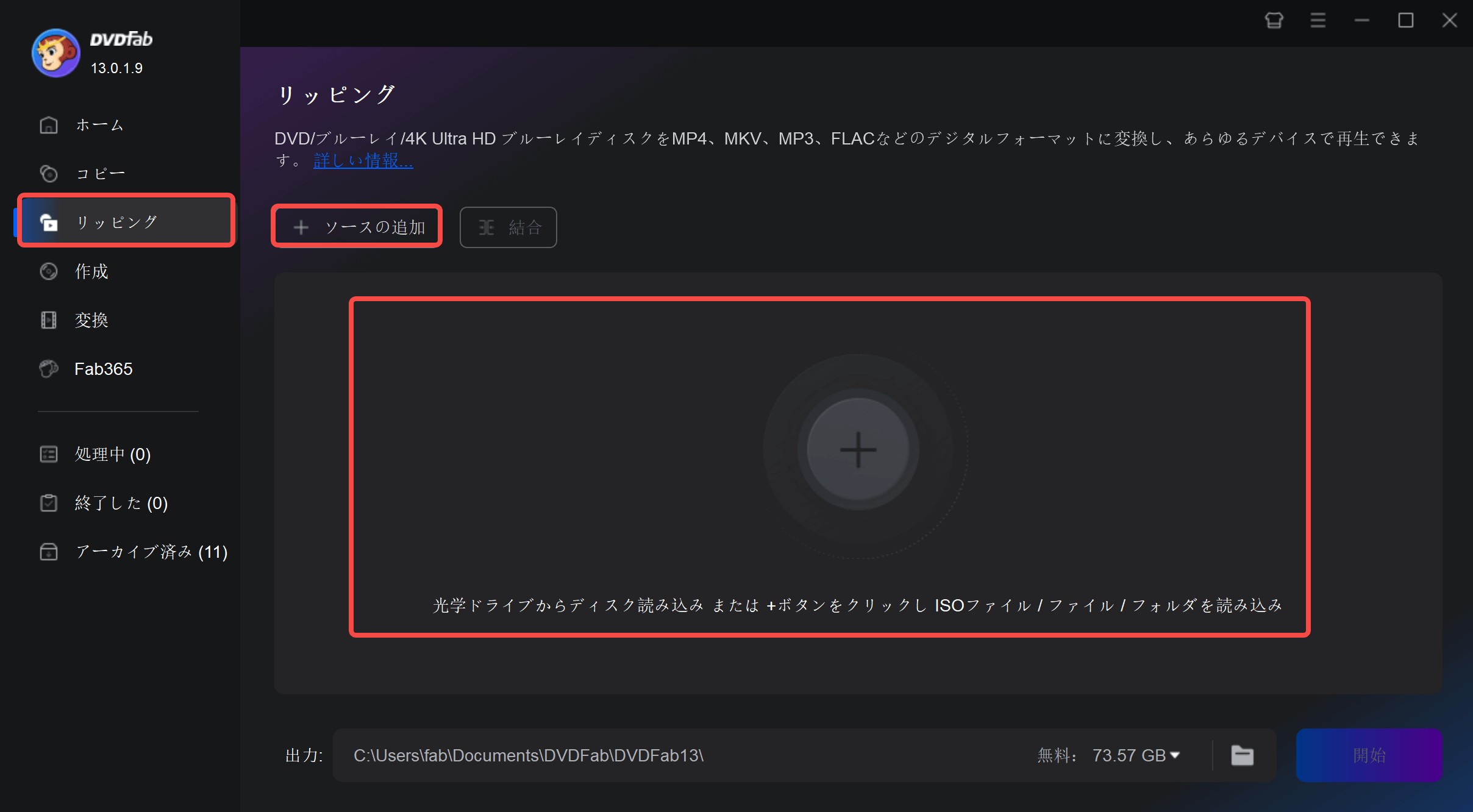
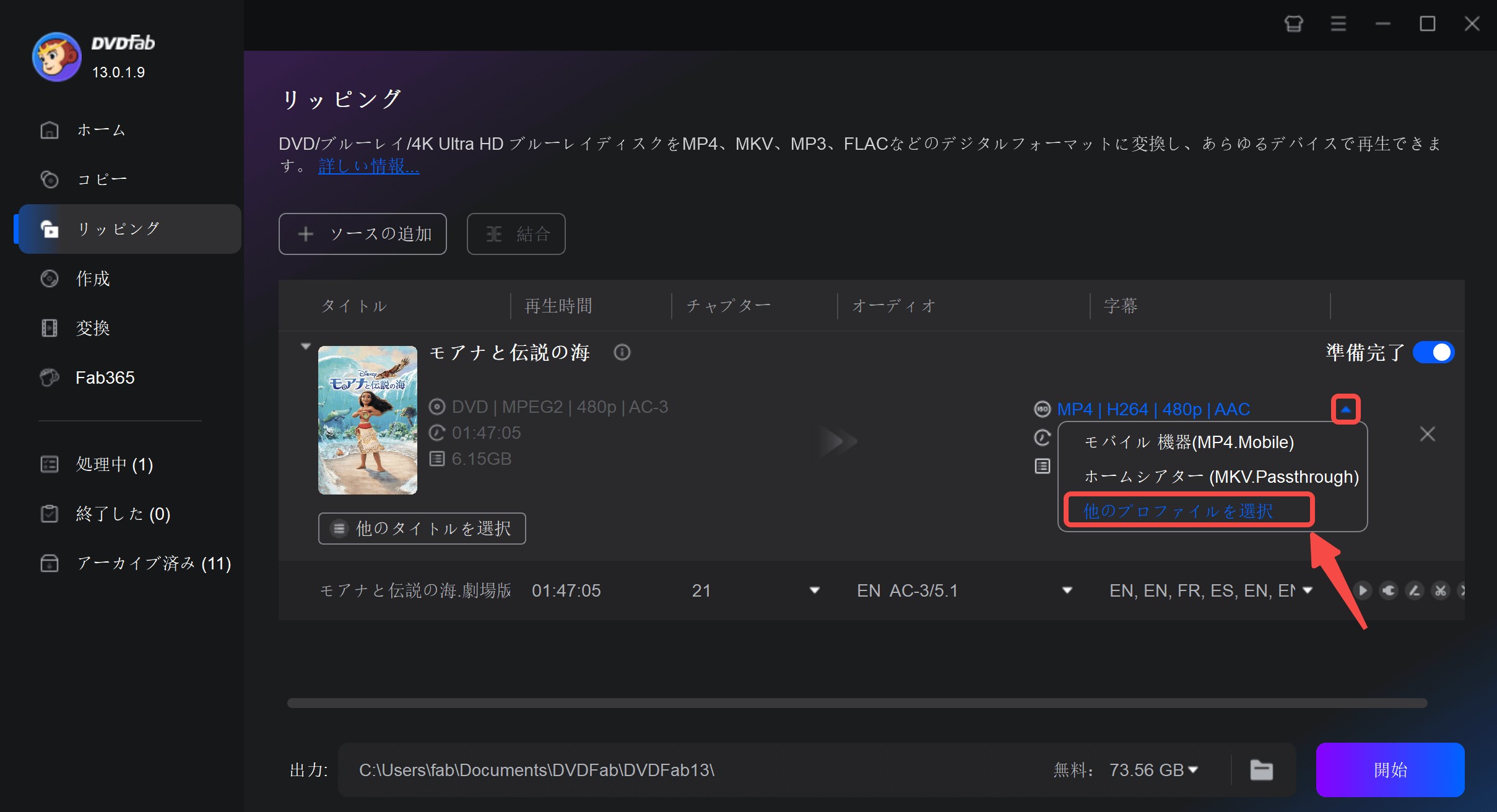
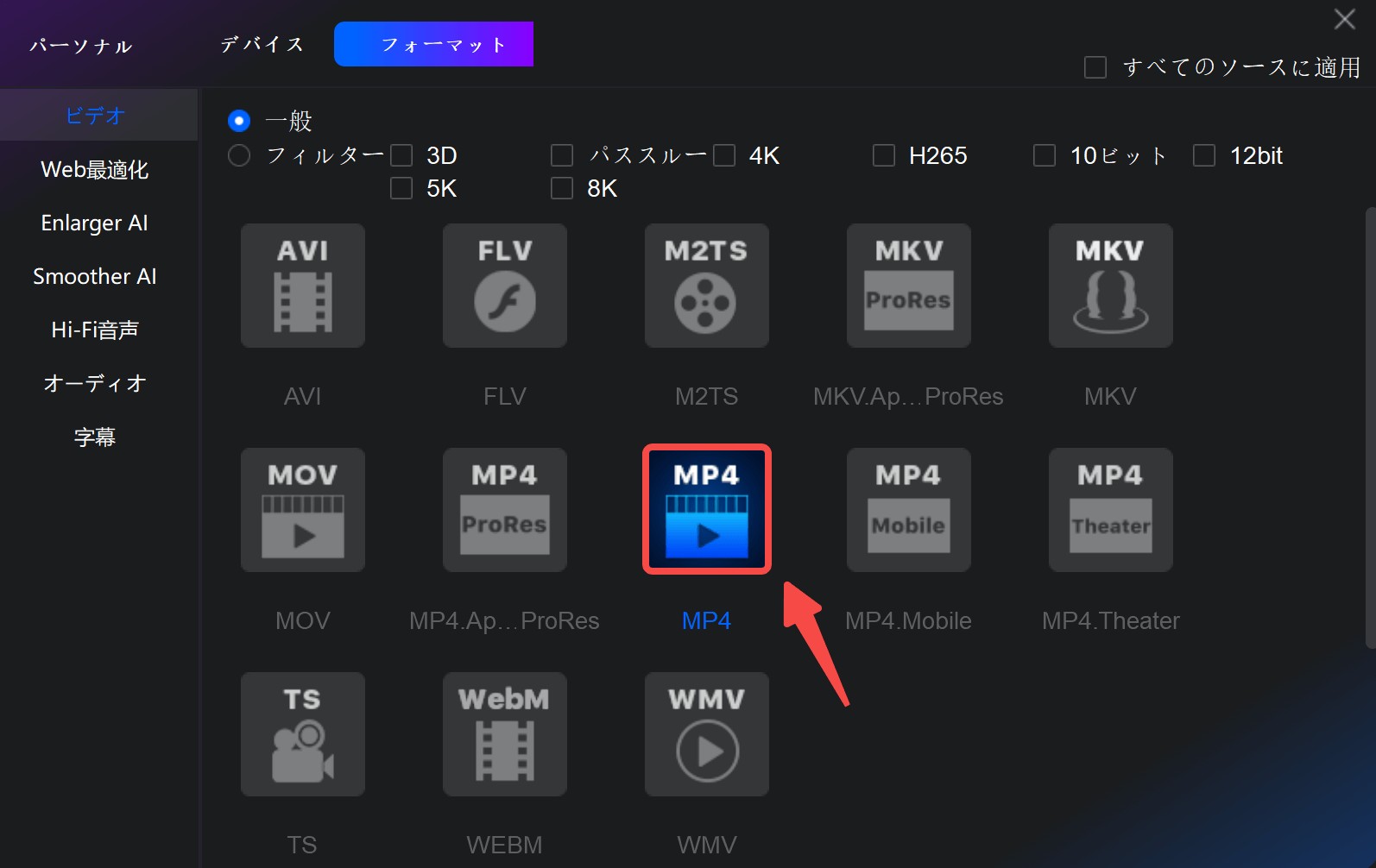
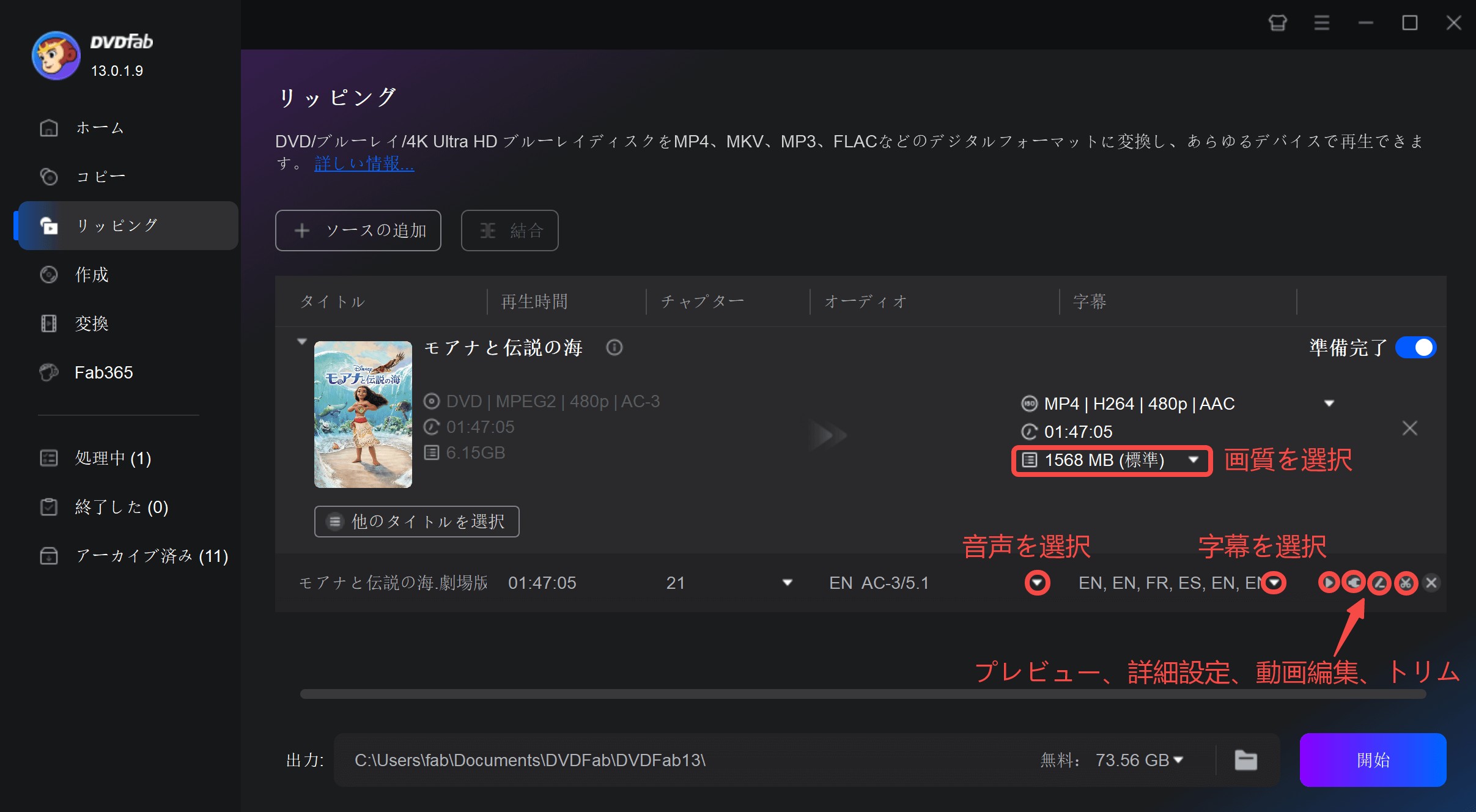
「詳細設定」オプションを選択すると、新しいパネルがポップアップし、そこからコーデック、フレームレート、解像度などのパラメータを設定できます。
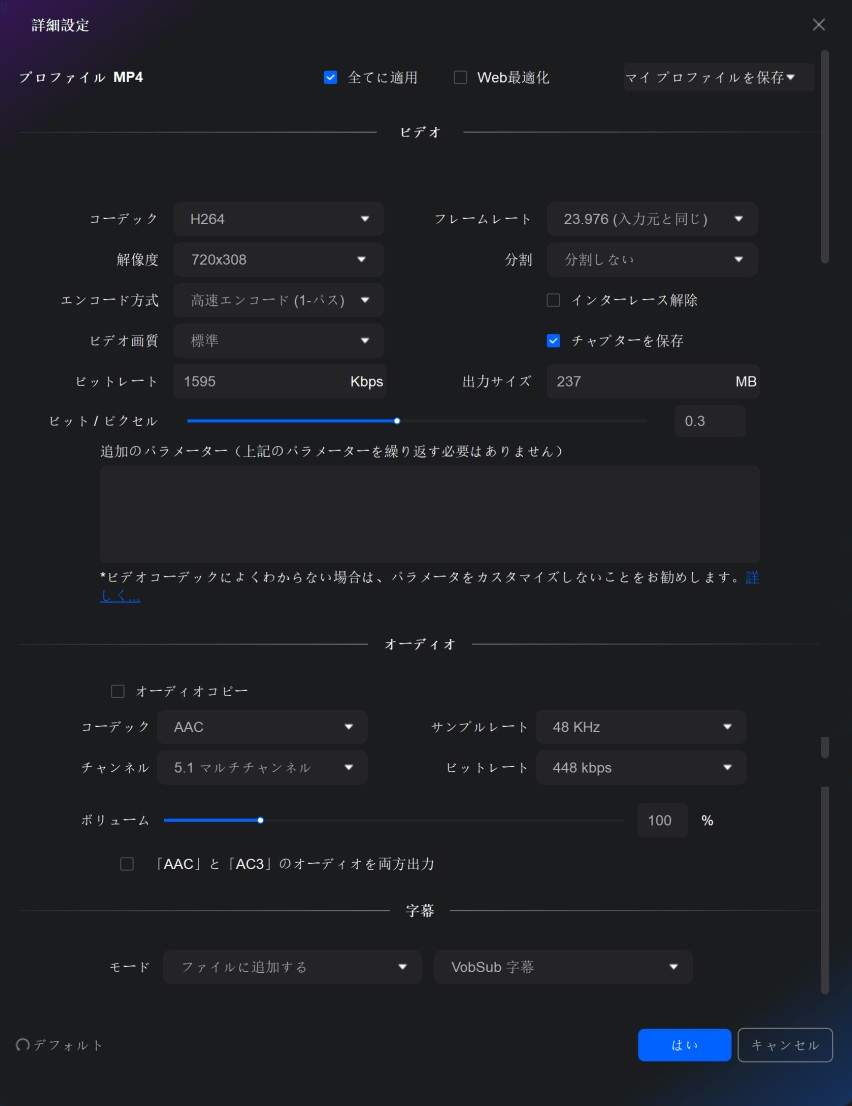
そして、「動画編集」ボタンをクリックすると、お好みに応じてビデオをカスタマイズできます。たとえば、テキスト、画像、さらには字幕を追加できます。
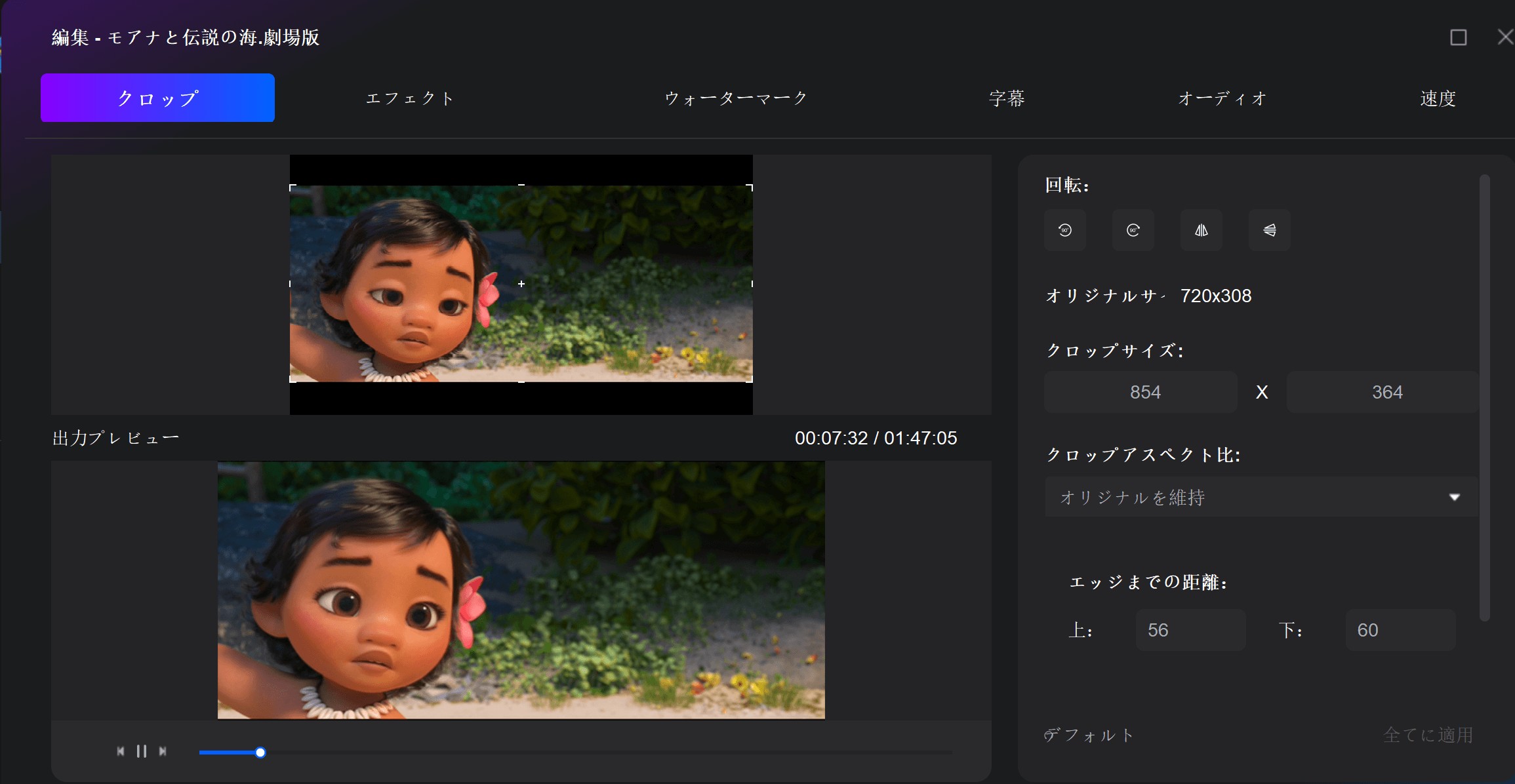
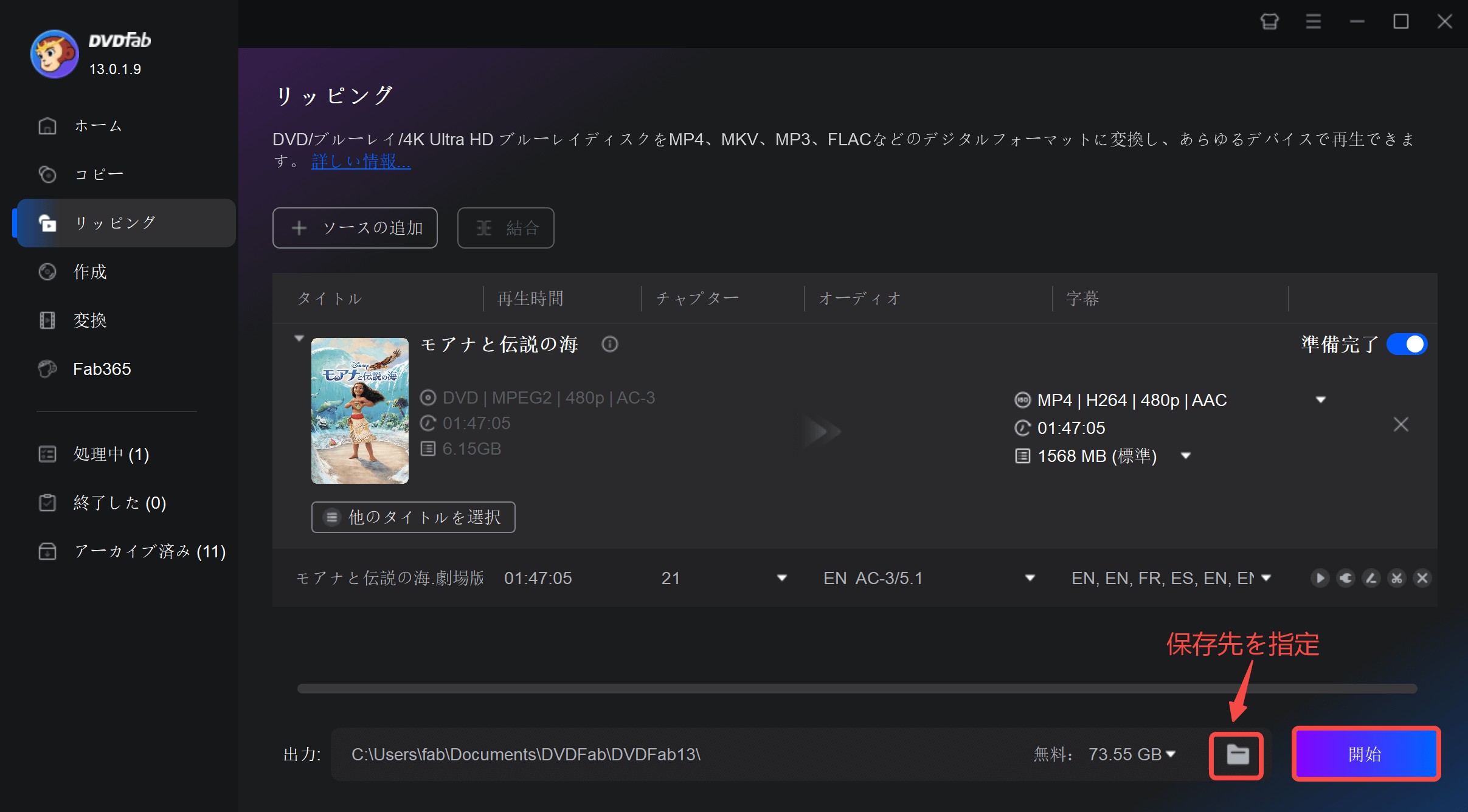
WiiでDVDを再生する方法2:WiiをDVDプレーヤーとして使用する
WiiでDVDを再生する方法その2は、Homebrew Channelという外部ツールを利用して、WiiでDVDを再生できるように設定します。Homebrew Channelを導入することで、Wii上でさまざまなアプリケーションを実行できるようになり、DVDの動画ファイルも再生可能になります。
動作環境:
| 項目 | 説明 |
|---|---|
| Wii本体(システムバージョン3.x推奨) | Homebrew Channelを導入できる旧型のWiiが必要です。新型モデルではDVDドライブが非対応のことがあります。 |
| SDカード(FAT/FAT32形式・2GB以下推奨) | Homebrew Channelや関連ツールを転送するために使用します。WiiはNTFSなどには対応していません。 |
| SDカードリーダー/ライター | パソコンとSDカードの間でデータをやり取りするために使用します。 |
| Homebrew Channel インストーラー | 自作アプリを起動できるようにするチャンネルアプリ。DVD再生アプリやその他ツールの起動に必要です。 |
Homebrew Channelを介してWiiでDVDを再生する手順
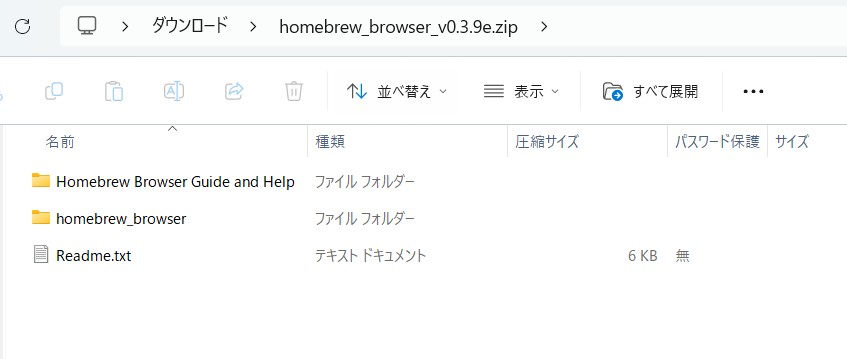


これで、WiiでDVDを再生するための基本的な準備と設定は完了です。Homebrew Browserを利用すれば、複雑な手作業を行うことなく、必要なアプリをWii本体から直接ダウンロードして導入できるのが大きなメリットです。MPlayerを通じてDVD映像を再生できるようになるだけでなく、さまざまなメディアファイルの再生にも対応できるようになります。
ただし、環境やWii本体の型番によっては、一部のディスクが正しく再生できない場合もあります。その場合は、PCでDVDを変換し、Wiiが再生できる動画形式(例:MP4)にしてからSDカードやUSB経由で視聴する方法も検討してみてください。より安定した再生環境を求める場合には、DVDFab DVD リッピングを使って高品質な動画ファイルを作成するのもおすすめです。
WiiでDVDを再生するについてよくある質問
WiiでDVDを再生するのに必要なものは?
標準状態のWiiにはDVDやBlu-rayを再生する機能が搭載されていません。
ただし、Homebrew ChannelやMPlayer系アプリを導入することで、Wii上でDVD映像を再生できるようになります。
または、DVDをMP4などの動画ファイルに変換して再生する方法もあります。
WiiでDVDを再生するのに必要なものは?
SDカード(FAT/FAT32形式)とパソコン、そしてWii本体があれば準備できます。
Homebrew Browserを利用して再生アプリ(MPlayerなど)を導入すれば、追加のハードウェアは必要ありません。
一部のDVDが再生できないのはなぜですか?
Wiiのドライブ仕様によっては、市販DVDを正しく読み込めない場合があります。
また、コピーガードやDVDフォーマットの違いによって再生できないケースもあります。
この場合は、DVDをPCで変換し、Wiiが対応する形式で保存する方法が効果的です。
Homebrew Channelを使うのは安全ですか?
Homebrew Channelは公式の機能ではありません。導入時は自己責任となり、環境によっては動作が不安定になる場合があります。
安全にDVD映像を楽しみたい場合は、DVDFab DVD リッピングなどを使って動画ファイルに変換し、Wiiや他のデバイスで再生する方法をおすすめします。
Wii以外でDVDを再生する簡単な方法は?
PlayStation(PS3・PS4・PS5)やBlu-rayプレーヤー、PCなど、公式にDVD再生に対応した機器を使うのが最も確実です。変換後の動画なら、スマートTVやタブレットでも再生できます。
AWiiでDVDを再生したときに音が出ないのはなぜですか?
DVDの音声フォーマットが、Wii上で使用している再生アプリに対応していない可能性があります。
特にAC3やDTS音声など、一部の音声コーデックは再生できない場合があります。
その場合は、DVDを変換する際にMP3やAACなどの一般的な音声形式に変換すると、正常に音声が出るようになります。
まとめ
この記事でWiiを使用して好きなDVDを再生する2つの方法を紹介しました。DVDFab DVD リッピングを使用して、DVDをWii対応の動画ファイル形式に変換する方法は、より便利だと思いますが、お好みに応じて、WiiでDVDを再生して楽しむ方法を選んでください。





